2024年和2025年Internet Download Manager(IDM)最新版本的徹底刪除說明

徹底刪除Internet Download Manager的最新版本說明,了解如何在2024年和2025年完全卸載和刪除IDM。
Internet Download Manager(IDM)是一個出色的下載支持工具,是用戶的第一選擇。除了每個人都知道的基本功能之外,還有一些內部隱藏的功能,可能是用戶無法完全了解的。其中之一是計時器功能,可在下載完成後關閉計算機。
當您要入睡或外出時,可以使用Internet Download Manager的下載完成後關機計時器功能,這樣您就不必在計算機前等待大型軟件、電影或應用程序的下載完成。以下是使用此功能的步驟:
啟動Internet Download Manager後,在主界面上選擇“計劃程序”選項卡(帶有時鐘圖示)。
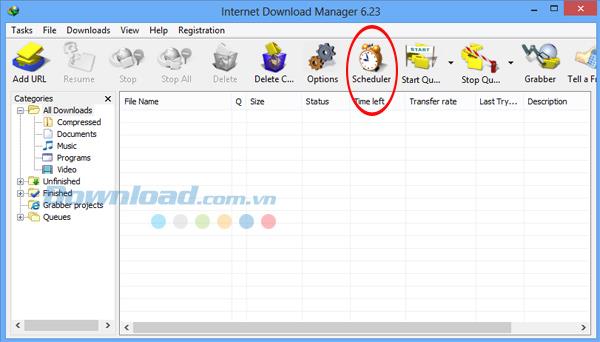
在接口中,出現調度後,請完成以下操作:
| 步驟 | 操作 |
| 1 | 選擇“主要下載隊列”下的第一個選項卡(“計劃程序”選項卡)。 |
| 2 | 點擊左下角的“新建隊列”框,輸入隊列名稱(最佳是無口音的英文),例如:“開始= IDM”。 |
| 3 | 按“OK”確認。 |
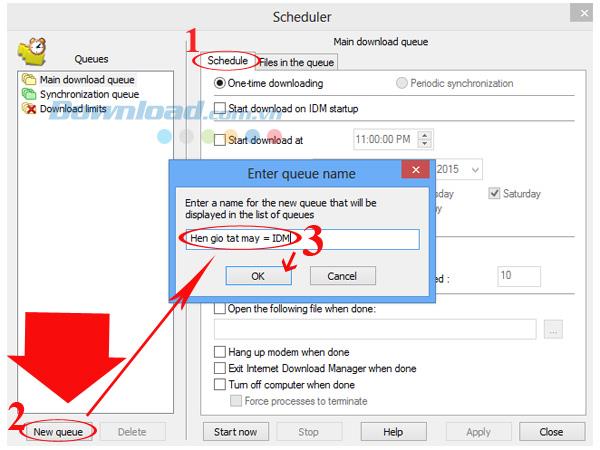
在左側框架中勾選剛創建的隊列,並在右側框中編輯相應的信息,勾選“完成後關閉計算機”選項,然後單擊“應用”以保存選擇。
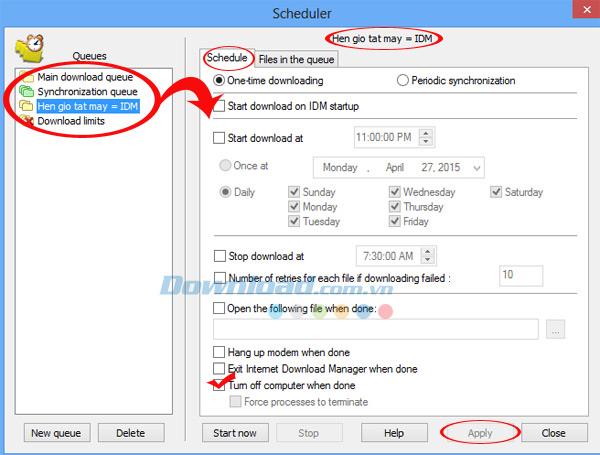
右鍵單擊正在下載的文件,選擇“Move to queue”,然後選擇剛剛創建的隊列項,將文件移至計時器。
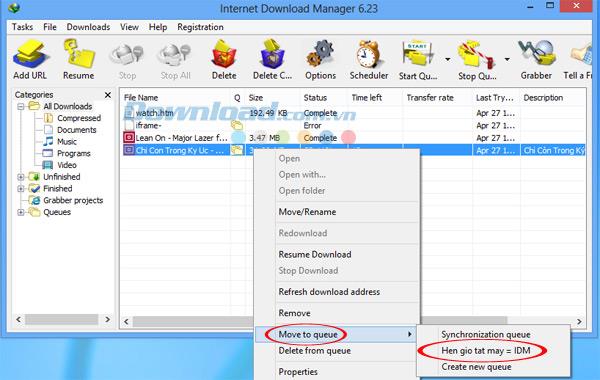
最後,點擊主界面的“啟動時間表”選項卡,然後選擇設置的啟動隊列名稱以啟動計時器。計算機會在下載完成時自動關機。
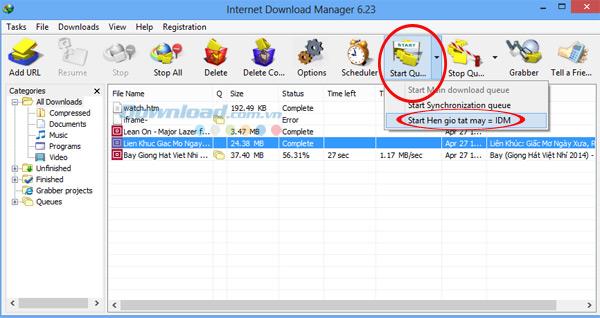
完成了!您現在可以外出,而不必擔心關閉計算機。下載完成後,計算機將自動關機,而不會對任何數據造成影響。
此外,您還可以使用以下內容進一步優化您的下載計劃:
| 設置 | 說明 |
| 一次性下載 | 僅下載一次。 |
| 完成後斷開調製解調器 | 下載後關閉調製解調器。 |
| 完成後退出IDM | 下載後立即退出IDM。 |
| 完成後關閉計算機 | 下載數據後關閉計算機。 |
| 強制結束 | 關閉IDM的活動進度。 |
單擊“應用”完成設置。祝大家成功!
徹底刪除Internet Download Manager的最新版本說明,了解如何在2024年和2025年完全卸載和刪除IDM。
如何修復IDM通知假序列號,Internet Download Manager通知已用假序列號註冊或序列號已被阻止。最新的解決方法包括2024年和2025年的更新。
了解如何使用<strong>Internet Download Manager</strong>(IDM)来加速文件及视频下载过程,包括其主要功能及设置选项。
在本文中,我們將指導您如何在硬碟發生故障時重新造訪硬碟。讓我們一起來看看吧!
乍一看,AirPods 和其他真無線耳機沒什麼兩樣。但當一些鮮為人知的功能被發現後,一切都改變了。
蘋果推出了 iOS 26,這是一個重大更新,具有全新的磨砂玻璃設計、更聰明的體驗以及對熟悉應用程式的改進。
學生需要一台特定類型的筆記型電腦來學習。它不僅要性能強大,能夠出色地完成所選專業,還要小巧輕便,方便全天攜帶。
在 Windows 10 中新增印表機很簡單,儘管有線設備的過程與無線設備的過程不同。
眾所周知,RAM 是電腦中非常重要的硬體部件,它充當處理資料的內存,並且是決定筆記型電腦或 PC 速度的關鍵因素。在下面的文章中,WebTech360 將向您介紹一些在 Windows 上使用軟體檢查 RAM 錯誤的方法。
智慧電視確實風靡全球。憑藉如此多的強大功能和互聯網連接,科技改變了我們觀看電視的方式。
冰箱是家庭中常見的家用電器。冰箱通常有 2 個隔間,冷藏室寬敞,並且每次使用者打開時都會自動亮燈,而冷凍室狹窄且沒有燈。
除了路由器、頻寬和乾擾之外,Wi-Fi 網路還受到許多因素的影響,但也有一些智慧的方法可以增強您的網路效能。
如果您想在手機上恢復穩定的 iOS 16,這裡是卸載 iOS 17 並從 iOS 17 降級到 16 的基本指南。
酸奶是一種美妙的食物。每天吃優格好嗎?每天吃酸奶,你的身體會發生怎樣的變化?讓我們一起來了解一下吧!
本文討論了最有營養的米種類以及如何最大限度地發揮所選米的健康益處。
制定睡眠時間表和就寢習慣、更改鬧鐘以及調整飲食都是可以幫助您睡得更好、早上準時起床的一些措施。
請租用! Landlord Sim 是一款適用於 iOS 和 Android 的模擬手機遊戲。您將扮演一個公寓大樓的房東,開始出租公寓,目標是升級公寓的內部並為租戶做好準備。
取得浴室塔防 Roblox 遊戲代碼並兌換令人興奮的獎勵。它們將幫助您升級或解鎖具有更高傷害的塔。
















